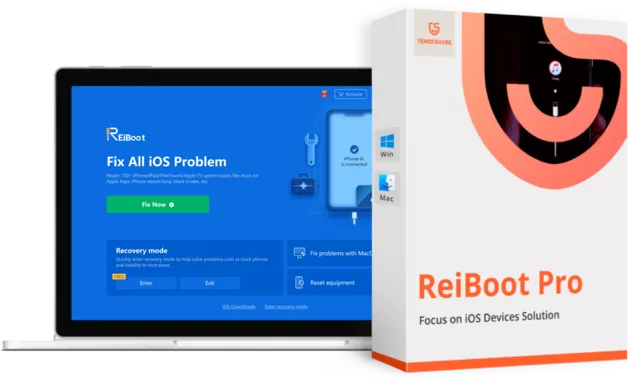iOS 16 atau iPadOS 16
iOS 16 atau iPadOS 16
Petua & Trik
Mari kita lihat isu kemas kini iOS biasa yang mungkin anda hadapi semasa atau selepas mengemas kini kepada iOS 16/iPadOS 16/tvOS 16.
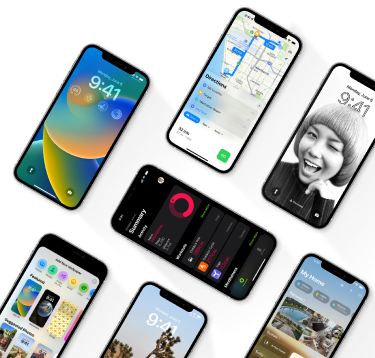
Masalah & Pembetulan Kemas Kini iOS 16 Biasa
Masalah iOS 16 yang paling biasa adalah berkaitan dengan kemas kininya. Walaupun kemas kini awam serasi dengan semua peranti iOS terkemuka, pengguna masih menghadapi masalah dengannya. Berikut ialah beberapa masalah kegagalan kemas kini iOS 16 biasa dan cara anda boleh membetulkannya.
- Kemas Kini Perisian iOS 16 Gagal
- iPhone Tidak Dapat Menyemak Kemas Kini iOS 16
- Kemas Kini iOS 16 Tersekat pada Anggaran Masa Baki
- Kemas Kini iOS 16 Terperangkap pada Skrin Terma dan Syarat
- iOS 16 Terperangkap semasa Menyediakan Kemas Kini
- iOS 16 Lambat/iPhone Lambat selepas Kemas Kini
- Kemas Kini iOS 16 Terperangkap pada Logo Apple/Gelung Boot
- iPhone dibekukan semasa/selepas Kemas Kini iOS 16
- Bateri iOS 16 Cepat Habis
- iPhone Tidak Akan Dimatikan selepas Kemas Kini iOS 16
Kemas Kini Perisian iOS 16 Gagal

Masalah Penerangan:
Tetingkap timbul muncul yang menunjukkan "Kemas Kini Perisian Gagal. Ralat berlaku semasa memuat turun iOS 16" semasa kemas kini? Kemas kini iOS 16 gagal mungkin disebabkan oleh beberapa sebab, termasuk masalah dengan Pelayan Apple, sambungan internet yang lemah atau gangguan kemas kini. Berikut ialah beberapa pembetulan pantas.
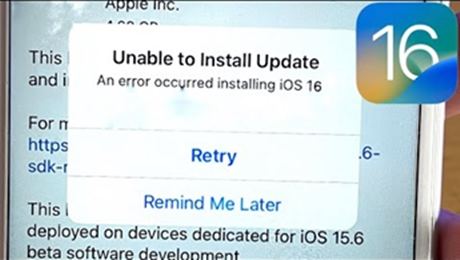
Pembaikan Segera:
Mulakan Semula iPhone: Mula semula mudah boleh menyelesaikan kebanyakan masalah. Kemas kini iOS 16 kemudian selepas ia dimulakan semula.
Semak Status Sistem Apple: Lawati halaman Status Sistem Apple untuk melihat sama ada kemas kini perisian tersedia atau tidak.
Semak Kesambungan Rangkaian: Kemas kini perisian memerlukan sambungan rangkaian, sila pastikan anda mempunyai rangkaian yang stabil.
Kemas Kini iPhone dengan Komputer: Sambungkan iPhone anda ke komputer dan kemudian gunakan iTunes untuk mengemas kini kepada iOS 16 terkini.
Selain itu, anda boleh mencari cara yang lebih berguna untuk membetulkan iPhone tidak dikemas kini
iPhone Tidak Dapat Menyemak Kemas Kini iOS 16

Masalah Penerangan:
Tidak dapat menyemak kemas kini ialah salah satu isu kemas kini iOS biasa. Kadangkala, ia hanya disebabkan oleh sambungan internet yang teruk. Di bawah ialah beberapa pembaikan pantas untuk menyelesaikan masalah.
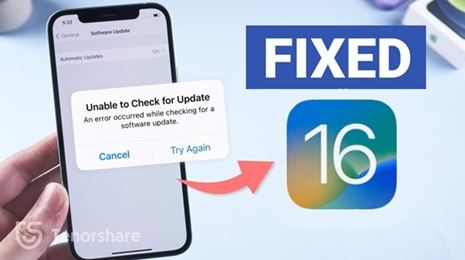
Pembaikan Segera:
Paksa Mulakan Semula Peranti Anda: Tekan dan lepaskan butang naikkan kelantangan dengan cepat dan butang turunkan kelantangan, kemudian tekan dan tahan butang sisi, Jangan lepaskan butang sehingga logo Apple muncul.
Matikan dan Hidupkan Wifi: Selepas itu, semak sama ada iOS 16 muncul.
Tetapkan Semula Tetapan Rangkaian: Jika iPhone anda masih tidak dapat menyemak kemas kini selepas menyambung ke rangkaian Wi-Fi yang berbeza, cuba tetapkan semula tetapan rangkaian dengan pergi ke Tetapan > Umum > Tetapkan Semula > Tetapkan Semula Tetapan Rangkaian.
Padamkan Versi iOS 16 Beta: Jika anda telah memasang iOS 16 beta sebelum ini, anda perlu memadamkan profil Beta daripada Tetapan > Umum > Profil.
Update iOS 16 with iTunes or Finder: Jika iPhone atau iPad anda tidak dapat menyemak kemas kini, anda boleh mengemas kini secara manual menggunakan iTunes/Finder pada komputer.
Baca lebih lanjut tentang cara membetulkan Masalah iOS 16 Tersekat pada Langkah Pasang Sekarang.
Kemas Kini iOS 16 Tersekat pada Anggaran Masa Baki

Masalah Penerangan:
"IPhone saya tersekat pada" anggaran masa yang tinggal" selama beberapa jam semasa kemas kini kepada iOS 16 dan ia tidak meneruskan lagi!" Jika anda menghadapi masalah ini, penyelesaian ini boleh menyelesaikan masalah ini.
Pembaikan Segera:
Mulakan Semula iPhone: Mulakan semula iPhone anda untuk melihat sama ada ia selesai dengan sendirinya.
Semak Sambungan WiFi: Jika rangkaian anda terputus, kemajuan kemas kini terjejas. Cuba sambungkan ke Wifi lain atau mulakan semula penghala.
Tetapkan Semula Tetapan Rangkaian: Jika sambungan rangkaian masih gagal selepas mencuba cara di atas, maka anda perlu menetapkan semula tetapan rangkaian. Pergi ke Tetapan > Umum > Tetapkan Semula > Tetapkan Semula Rangkaian.
Kosongkan Storan iPhone: iPhone anda mungkin tidak mempunyai ruang yang mencukupi untuk memuat turun kemas kini, kerana iOS 16 memerlukan sekurang-kurangnya 2GB ruang kosong. Dalam kes ini, penyelesaian terbaik ialah mengosongkan storan iPhone dengan memadamkan video, foto dan apl yang anda tidak perlukan.
Baca lebih lanjut tentang membetulkan kemas kini iOS 15 tersekat pada Anggaran masa yang tinggal.
Kemas Kini iOS 16 Tersekat pada Skrin Terma dan Syarat

Perihalan Masalah:
Tidak dapat memintas skrin Terma dan Syarat semasa memasang kemas kini iOS 16? Sesetengah pengguna mengadu isu bahawa kemas kini iOS 16 tersekat pada skrin Terma dan Syarat dan tiada respons kepada sebarang klik. Begini cara untuk keluar dari situasi ini dengan cepat.
Pembetulan Pantas:
Batalkan Proses: Terdapat dua pilihan di bahagian bawah antara muka Terma dan Syarat ini. Ketik pada Tidak Setuju untuk membatalkan proses pemasangan. Kemudian log keluar dari iCloud dan log masuk semula untuk memasang iOS 16.
Mulakan semula iPhone Anda: Mulakan semula iPhone anda dan kemudian pasang kemas kini semula.
Kemas kini iPhone melalui iTunes: Lancarkan iTunes dan sambungkan iPhone anda kepadanya. Navigasi ke tab Ringkasan, klik pada "Semak Kemas Kini".
Anda boleh membaca butiran lanjut tentang Mengapa iOS 16 Terperangkap pada Skrin Terma dan Syarat.
iOS 16 Terperangkap pada Menyediakan Kemas Kini

Perihalan Masalah:
iPhone tersekat pada "Menyediakan Kemas Kini" selama beberapa jam? Anda tidak bersendirian! Ramai pengguna Apple mengalami isu menjengkelkan dengan iPhone mereka apabila mereka bersiap sedia untuk mengemas kini iOS. Untuk membetulkannya, cuba yang berikut:
Pembetulan Pantas:
Semak Status Sistem Apple: Semak sama ada pelayan kemas kini Apple mengalami masa henti.
Semak Sambungan Wifi: Pastikan WiFi anda disambungkan ke Internet dan Internet stabil pada peranti anda.
Kosongkan Storan iPhone: Pergi ke Tetapan > Umum > Storan iPhone dan pastikan anda mempunyai ruang storan yang mencukupi untuk kemas kini iOS 16. Anda sekurang-kurangnya memerlukan 2 GB untuk memasang iOS 16.
Padamkan Profil Beta: Padamkan profil Beta daripada Tetapan > Umum > Profil jika anda mempunyainya.
Anda boleh membaca butiran lanjut tentang Mengapa iOS 16 Terperangkap dalam Menyediakan Kemas Kini, Cara Membetulkan.
iOS 16 Lambat/iPhone Lambat selepas Kemas Kini

Penerangan Masalah:
Mengapa iPhone saya berjalan perlahan selepas kemas kini? iPhone anda berkemungkinan menjadi perlahan, seperti apl dimuatkan dengan perlahan, kelewatan menghantar mesej, dsb. Biasanya, ini kerana peranti anda akan terus melaksanakan tugas latar belakang walaupun pengemaskinian telah selesai. Untuk mempercepatkannya, anda boleh mencuba petua berikut.
Pembetulan Pantas:
Kemas kini apl anda: Jika apl anda mengambil masa yang lebih lama untuk dilancarkan atau berjalan lambat, pergi ke App Store > ketik ikon profil ID Apple anda > tatal ke bawah dan ketik "Kemas Kini Semua."
Kosongkan lebih banyak ruang storan pada iPhone: Pergi ke Tetapan > Umum > Storan & Penggunaan iCloud > Urus Storan. Padamkan apa-apa yang anda tidak perlukan.
Lumpuhkan Muat Semula Apl Latar Belakang: Pergi ke Tetapan > Umum > matikan Muat Semula Apl Latar Belakang.
Kemas Kini iOS 16 Terperangkap pada Logo/Gelung Boot Apple

Penerangan Masalah:
iPhone tersekat dalam logo logo Apple putih semasa kemas kini iOS 16? Terperangkap pada skrin but selepas mengemas kini kepada iOS 16? Kemas kini iOS yang tidak lengkap atau kecemerlangan sistem iOS boleh mengakibatkan iPhone anda tersekat pada gelung but atau logo Apple. Jika iPhone anda tersekat semasa kemas kini iOS 16, berikut ialah pembetulan pantas untuk anda.
Pembetulan Pantas:
Paksa mulakan semula iPhone anda: Tekan dan lepaskan butang Naikkan Kelantangan dan kemudian butang Turunkan Kelantangan. Kemudian, teruskan menekan butang Kuasa (Atas/Sisi) sehingga ia memasuki mod pemulihan.
Cuba iTunes untuk memulihkan iPhone anda: Sambungkan iPhone anda ke iTunes dengan kabel USB. Jika iTunes secara automatik mengesan terdapat masalah dengan iPhone anda, klik butang "Pulihkan".
Gunakan alat pembaikan iOS: Alat pembaikan iOS profesional seperti Tenorshare ReiBoot boleh membetulkan iPhone yang tersekat pada gelung but dengan mudah, logo Apple semasa/selepas kemas kini tanpa kehilangan data.
iPhone dibekukan semasa Kemas kini iOS 16

Penerangan Masalah:
"Saya mengemas kini iPhone X saya dan kini telefon saya dibekukan dan tiada apl atau butang sisi saya berfungsi" . Masalah pembekuan iPhone sering berlaku, terutamanya semasa kemas kini iOS. Tonton video untuk mengetahui cara membetulkan iPhone beku dengan cepat.
Pembetulan Pantas:
Paksa mulakan semula iDevice anda: Tekan dan lepaskan butang naikkan kelantangan dengan cepat, kemudian tekan butang turunkan kelantangan. Kemudian tekan dan tahan butang sisi sehingga logo Apple muncul.
Tetapkan semula iPhone anda dalam iTunes: Sambungkan iPhone anda ke iTunes dan slaid ke Ringkasan > Pulihkan iPhone.
Pulihkan iPhone anda melalui mod pemulihan: Letakkan iPhone anda ke dalam mod pemulihan menggunakan kombinasi kekunci yang betul dan kemudian sambungkan iPhone anda ke iTunes. iTunes akan mengesan isu dengan telefon anda secara automatik dan meminta anda memulihkannya.
Gunakan alat pembaikan iOS : Perisian pembaikan profesional seperti Tenorshare ReiBoot boleh membantu anda membetulkan iPhone beku anda dan mengemas kininya kepada versi terkini sistem tanpa kehilangan data.
Bateri iOS 16 Cepat Habis

Penerangan Masalah:
Isu kehabisan bateri nampaknya datang dengan setiap kemas kini iOS baru. Terdapat pengguna melaporkan bahawa bateri habis sangat cepat (kira-kira 50% lebih cepat daripada iOS 13) pada iPhone 11 saya. Ia mungkin widget Cuaca yang membunuh hayat bateri atau pepijat perisian yang menyebabkan masalah cepat habis bateri.
Pembetulan Pantas:
Semak Apl Mana Yang Menghabiskan Bateri Anda Paling Banyak: Pergi ke Tetapan > Bateri > Tatal ke bawah untuk melihat penggunaan bateri mengikut apl. Alih keluar Apl yang tidak diperlukan yang menguras bateri anda.
Tutup App Tidak Perlu: Tutup beberapa apl atau perkhidmatan seperti perkhidmatan lokasi di latar belakang. Atau pergi ke Tetapan untuk mematikan pilihan Muat Semula Apl Latar Belakang.
Turunkan taraf iOS 16: Jika iOS 16 memang menghabiskan bateri dengan cepat dan anda boleh mempertimbangkan untuk menurunkan taraf iOS 16 kepada versi sebelumnya. Tunggu Apple menyelesaikan masalah itu.
Ketahui Cara Menurunkan Taraf iOS 16 kepada iOS 15 dengan langkah terperinci.
iPhone Tidak Dimatikan selepas Kemas Kini iOS 16

Penerangan Masalah:
"Saya cuba membuka salah satu apl saya, ia tidak membenarkan saya atau tidak membenarkan saya mematikan telefon." Jika iPhone atau iPad anda tidak akan dimatikan selepas kemas kini iOS 16, mungkin terdapat masalah dengan perisian pada iPhone anda. Ikuti penyelesaian di bawah untuk mendapatkan penyelesaian pantas.
Pembetulan Pantas:
Lakukan Tetapan Semula Keras: Ini adalah penyelesaian paling mudah untuk menutup iPhone yang tidak akan dimatikan. Dalam erti kata lain, adalah untuk memaksa mulakan semula iPhone anda. Tekan dan lepaskan butang kelantangan naik dan turun dengan cepat, kemudian tekan dan tahan butang sisi. Lepaskan butang apabila anda melihat logo Apple.
Matikan iPhone menggunakan AssistiveTouch: Pergi ke Tetapan > Kebolehcapaian > hidupkan AssistiveTouch. Ketik AssistiveTouch pada skrin Utama, pilih Peranti dan kemudian ketik dan tahan ikon Skrin Kunci. Ini akan membawa anda ke skrin yang mengatakan "gelongsor untuk dimatikan.
Baiki iPhone atau iPad anda: Masalah perisian atau perisian tegar tidak begitu mudah untuk diselesaikan. Oleh itu anda memerlukan alat pembaikan iOS profesional seperti Tenorshare ReiBoot untuk membetulkan semua pepijat perisian atau gangguan yang menyebabkan iPhone anda tidak akan dimatikan.
Selain itu, anda boleh mengikuti lebih banyak petua pintar untuk kosongkan lebih banyak ruang pada iPhone anda
Bahagian 2. Masalah Perisian selepas Kemas Kini iOS 16
1. iOS 16 Melambatkan/Laggy/Membeku

Penerangan Masalah:
Mengapa iPhone saya sangat perlahan selepas kemas kini iOS 15? Malangnya, selepas kemas kini iOS 15, kemungkinan iPhone anda menjadi perlahan seperti kelewatan dalam menaip mesej teks, aplikasi tidak dimuatkan dengan cepat, dsb. Ini biasanya kerana iPhone atau iPad anda akan terus melaksanakan tugas latar belakang walaupun selepas pengemaskinian selesai. Dalam kes ini, anda hanya perlu menunggu. Tetapi jika peranti anda terus berasa perlahan lebih lama, cuba helah di bawah untuk mempercepatkannya.

Pembetulan Pantas:
Kemas kini app anda: Jika apl anda mengambil masa yang lebih lama untuk dilancarkan atau berjalan lambat, pergi ke App Store > ketik ikon profil ID Apple anda > tatal ke bawah dan ketik "Kemas Kini Semua."
Kosongkan lebih banyak ruang storan pada iPhone: Pergi ke Tetapan > Umum > Storan & Penggunaan iCloud > Urus Storan. Padamkan apa-apa yang anda tidak perlukan.
Lumpuhkan Muat Semula App Latar Belakang: Pergi ke Tetapan > Umum > matikan Muat Semula App Latar Belakang.
2. Kemas Kini iOS 16 Terperangkap pada Logo Apple/Gelung Boot

Penerangan Masalah:
iPhone 12 tersekat dalam gelung logo epal putih semasa kemas kini iOS 16? Terperangkap pada skrin but selepas mengemas kini kepada iOS 16? Kemas kini iOS yang tidak lengkap atau iOS rosak boleh mengakibatkan iPhone anda tersekat pada gelung but, logo Apple. Jika iPhone anda tersekat semasa kemas kini iOS 16, di bawah ialah pembetulan pantas untuk anda.
Pembetulan Pantas:
Paksa mulakan semula iPhone anda: Tekan dan lepaskan butang Naikkan Kelantangan dan kemudian butang Turunkan Kelantangan. Kemudian, teruskan menekan butang Kuasa (Atas/Sisi) sehingga ia memasuki mod pemulihan.
Cuba iTunes untuk memulihkan iPhone anda: Sambungkan iPhone anda ke iTunes dengan kabel USB. Jika iTunes secara automatik mengesan terdapat masalah dengan iPhone anda, klik butang "Pulihkan".
Gunakan alat pembaikan iOS: Alat pembaikan iOS profesional seperti Tenorshare ReiBoot dengan mudah untuk membetulkan iPhone yang tersekat pada gelung but, logo Apple semasa/selepas kemas kini tanpa kehilangan data.
3. iPhone dibekukan semasa/selepas Kemas Kini iOS 16

Penerangan Masalah:
Apakah yang berlaku jika iPhone saya membeku semasa kemas kini? Bagaimana untuk mengetahui sama ada kemas kini iOS masih berjalan? Jika anda benar-benar ingin tahu sama ada kemas kini iOS anda membeku atau tidak? Tekan mana-mana butang perkakasan pada iPhone atau iPad anda dan jika kemas kini masih berjalan, anda akan melihat mesej ini "iPhone akan dimulakan semula apabila kemas kini selesai". Jika iPhone anda membeku semasa atau selepas kemas kini iOS 16, cuba pembetulan di bawah:

Pembetulan Pantas:
Paksa mulakan semula iPhone anda: Tekan dan lepaskan butang Naik Kelantangan dengan cepat, kemudian lakukan perkara yang sama dengan butang Kurangkan Kelantangan. Kemudian tekan dan tahan butang Sisi sehingga logo Apple muncul.
Tetapkan semula iPhone anda dalam iTunes: sambungkan iPhone anda ke iTunes dan slaid ke Ringkasan > Pulihkan iPhone.
Pulihkan iPhone anda melalui mod pemulihan: Letakkan iPhone anda ke dalam mod pemulihan menggunakan kombinasi kekunci yang betul dan kemudian sambungkan iPhone anda ke iTunes. iTunes akan mengesan isu dengan telefon anda secara automatik dan meminta anda memulihkannya.
Gunakan alat pembaikan iOS : Perisian pembaikan profesional seperti Tenorshare ReiBoot boleh membantu anda membetulkan iPhone beku anda dan mengemas kininya kepada versi terkini sistem tanpa kehilangan data.
4. Bateri iOS 16 Cepat Habis

Penerangan Masalah:
Isu kehabisan bateri nampaknya datang dengan setiap kemas kini iOS baru. Terdapat pengguna melaporkan bahawa bateri habis sangat cepat (kira-kira 50% lebih cepat daripada iOS 13) pada iPhone 11 saya. Ia mungkin widget Cuaca yang membunuh hayat bateri atau pepijat perisian yang menyebabkan masalah cepat habis bateri.

Pembetulan Pantas:
Kenal pasti app yang paling banyak menghabiskan bateri iPhone anda: Jika widget Cuaca membunuh hayat bateri seperti yang kami tunjukkan di atas, cuma keluarkan widget itu.
Tutup app yang tidak diperlukan: Anda boleh mematikan perkhidmatan iOS 14 yang menghabiskan bateri iPhone anda.
Lorem ipsum : Pergi ke Tetapannya dan matikan pilihan Muat Semula App Latar Belakang.
Lorem ipsum : Turunkan taraf iOS 16 kepada iOS 15.
5. iPhone Tidak Akan Dimatikan selepas Kemas Kini iOS 16

Penerangan Masalah:
Kesakitan itu sendiri adalah penting, ia akan diikuti oleh sistem pendidikan. Aenean euismod bibendum laoreet Proin Wanita hamil itu sepatutnya ramai orang, dan kartun itu mudah sahaja. Ahli pulvinar macam ni masa

Quick Fix:
Lorem ipsum : dolor sit amet, consectetur adipiscing elit. Aenean euismod bibendum laoreet. Proin gravida dolor sit amet lacus accumsan e
Lorem ipsum : dolor sit amet, consectetur adipiscing elit. Aenean euismod bibendum laoreet. Proin gravida dolor sit amet lacus accumsan e
Lorem ipsum : dolor sit amet, consectetur adipiscing elit. Aenean euismod bibendum laoreet. Proin gravida dolor sit amet lacus accumsan e
Lorem ipsum : dolor sit amet, consectetur adipiscing elit. Aenean euismod bibendum laoreet. Proin gravida dolor sit amet lacus accumsan e
Lorem ipsum : dolor sit amet, consectetur adipiscing elit. Aenean euismod bibendum laoreet. Proin gravida dolor sit amet lacus accumsan e
Lorem ipsum : dolor sit amet, consectetur adipiscing elit. Aenean euismod bibendum laoreet. Proin gravida dolor sit amet lacus accumsan e
Lorem ipsum : dolor sit amet, consectetur adipiscing elit. Aenean euismod bibendum laoreet. Proin gravida dolor sit amet lacus accumsan e
Selain itu, anda boleh mengikuti lebih banyak petua pintar untuk kosongkan lebih banyak ruang pada iPhone anda
Bahagian 3. Masalah Lain selepas Kemas Kini iOS 16
1.1 - Kemas Kini Perisian iOS 15 Gagal

Penerangan Masalah:
Kesakitan itu sendiri adalah penting, ia akan diikuti oleh sistem pendidikan. Aenean euismod bibendum laoreet Proin Wanita hamil itu sepatutnya ramai orang, dan kartun itu mudah sahaja. Ahli pulvinar macam ni masa

Quick Fix:
Lorem ipsum : dolor sit amet, consectetur adipiscing elit. Aenean euismod bibendum laoreet. Proin gravida dolor sit amet lacus accumsan e
Lorem ipsum : dolor sit amet, consectetur adipiscing elit. Aenean euismod bibendum laoreet. Proin gravida dolor sit amet lacus accumsan e
Lorem ipsum : dolor sit amet, consectetur adipiscing elit. Aenean euismod bibendum laoreet. Proin gravida dolor sit amet lacus accumsan e
Lorem ipsum : dolor sit amet, consectetur adipiscing elit. Aenean euismod bibendum laoreet. Proin gravida dolor sit amet lacus accumsan e
Lorem ipsum : dolor sit amet, consectetur adipiscing elit. Aenean euismod bibendum laoreet. Proin gravida dolor sit amet lacus accumsan e
Lorem ipsum : dolor sit amet, consectetur adipiscing elit. Aenean euismod bibendum laoreet. Proin gravida dolor sit amet lacus accumsan e
Lorem ipsum : dolor sit amet, consectetur adipiscing elit. Aenean euismod bibendum laoreet. Proin gravida dolor sit amet lacus accumsan e
Selain itu, anda boleh mengikuti lebih banyak petua pintar untuk kosongkan lebih banyak ruang pada iPhone anda
1.2 - iOS 16 Tidak Boleh Membuat atau Menerima Panggilan

Penerangan Masalah:
Kesakitan itu sendiri adalah penting, ia akan diikuti oleh sistem pendidikan. Aenean euismod bibendum laoreet Proin Wanita hamil itu sepatutnya ramai orang, dan kartun itu mudah sahaja. Ahli pulvinar macam ni masa

Quick Fix:
Lorem ipsum : dolor sit amet, consectetur adipiscing elit. Aenean euismod bibendum laoreet. Proin gravida dolor sit amet lacus accumsan e
Lorem ipsum : dolor sit amet, consectetur adipiscing elit. Aenean euismod bibendum laoreet. Proin gravida dolor sit amet lacus accumsan e
Lorem ipsum : dolor sit amet, consectetur adipiscing elit. Aenean euismod bibendum laoreet. Proin gravida dolor sit amet lacus accumsan e
Lorem ipsum : dolor sit amet, consectetur adipiscing elit. Aenean euismod bibendum laoreet. Proin gravida dolor sit amet lacus accumsan e
Lorem ipsum : dolor sit amet, consectetur adipiscing elit. Aenean euismod bibendum laoreet. Proin gravida dolor sit amet lacus accumsan e
Lorem ipsum : dolor sit amet, consectetur adipiscing elit. Aenean euismod bibendum laoreet. Proin gravida dolor sit amet lacus accumsan e
Lorem ipsum : dolor sit amet, consectetur adipiscing elit. Aenean euismod bibendum laoreet. Proin gravida dolor sit amet lacus accumsan e
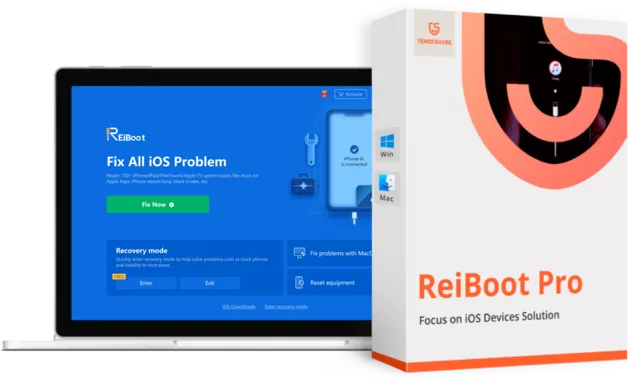
Dapatkan Tenorshare ReiBoot Tenorshare ReiBoot (Mac) Tenorshare ReiBoot Sekarang
Alat Mod Pemulihan iPhone No.1 Dunia (PERCUMA) & Perisian Pemulihan Sistem iOS 16 beta